震惊!Excel饼状图秒变百分比图,数据分析轻松上手!
我是【桃大喵学习记】,欢迎大家关注哟~,每天为你分享职场办公软件使用技巧干货!
日常工作中,我们经常需要对Excel表格数据进行数据分析,今天就跟大家分享一个让Excel数据变得直观易懂的秘诀——如何生成显示百分比的饼状图!只需简单几步,即使是职场小白,也能轻松成为数据达人!
如下图所示,我们要根据销售渠道和销售额,通过饼状图来展示各部分所占的百分比,操作超简单。
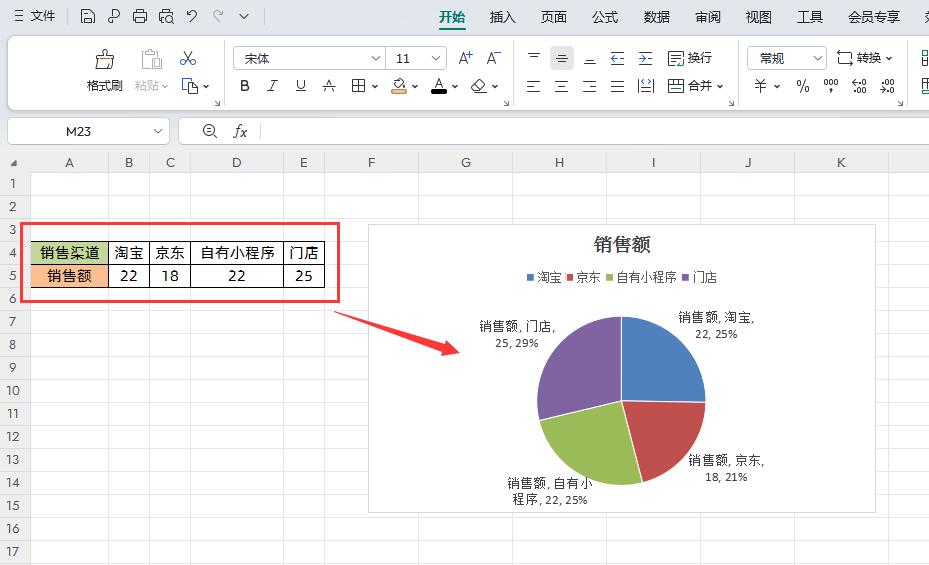
操作步骤:
第一步: 插入饼图
首先选择数据区域→然后点击【插入】-【饼图】
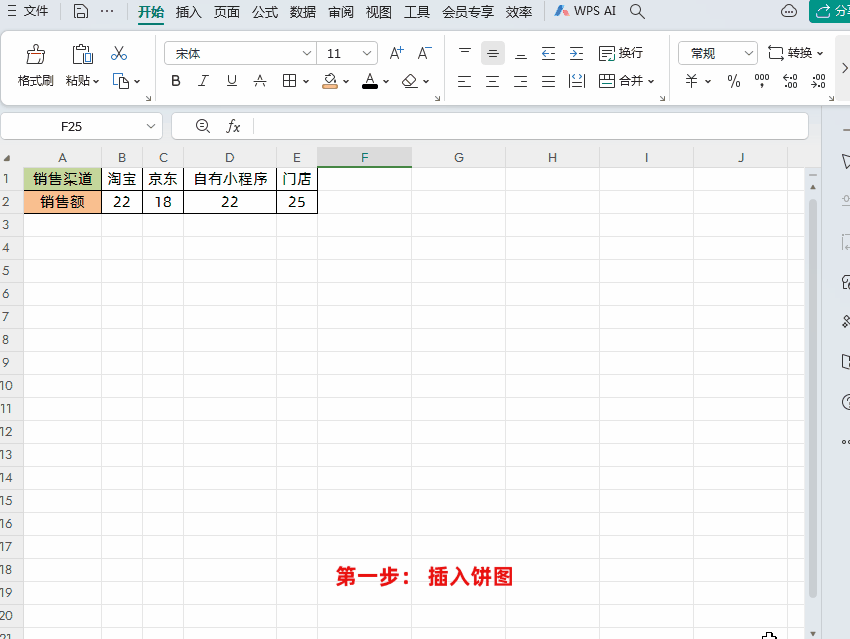
第二步:设置图表元素
点击饼状图区域,在右上角会弹出【图表元素】,然后点击【图表元素】→在弹出的窗口中点击【数据标签】后面的三角图形,然后选择【更多选项】,调出【属性】下的【标签】窗口→然后我们可以根据需求勾选【百分比】、【值】、【系列名称】、【类别名称】等选项即可。
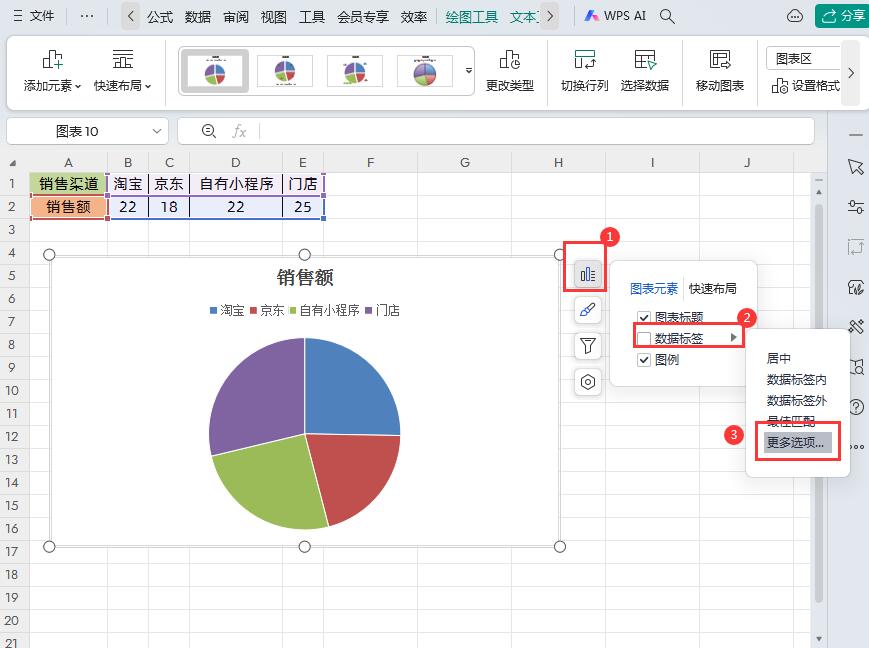
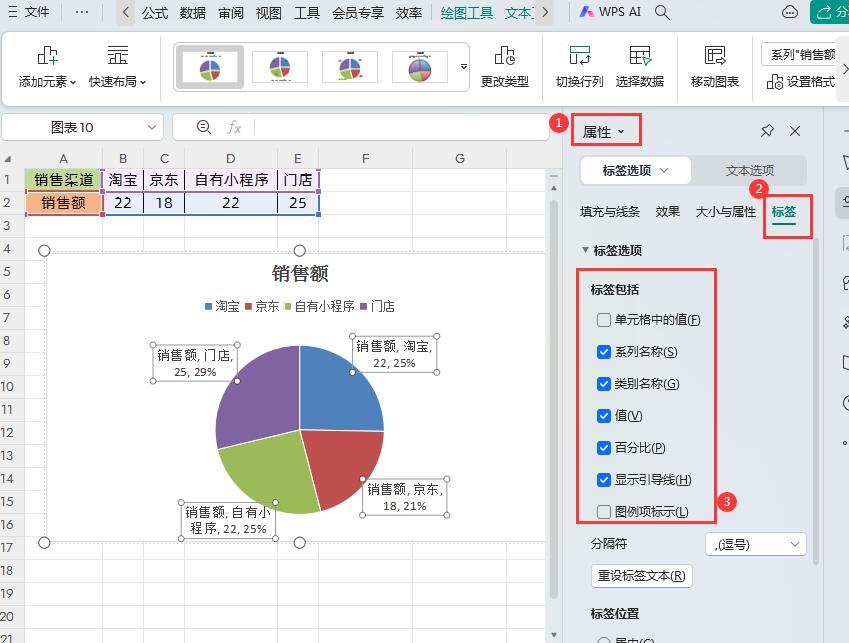

Excel饼图秒变百分比图,这么简单就能做出专业的数据分析图!告别复杂操作,小白也能成为数据专家!
以上就是【桃大喵学习记】今天的干货分享~觉得内容对你有帮助,记得顺手点个赞哟~。我会经常分享职场办公软件使用技巧干货!大家有什么问题欢迎留言关注!











